Als MSP's zijn we altijd op zoek naar het beste voor onze klanten. Het is een moeilijke markt. Budgetten zijn altijd in beweging. Concurrenten zitten klanten op de hielen, en de industrie beweegt zo snel dat veel ondernemers zullen spotten met de volgende golf van updates en functies die volgens de industrie een MUST zijn.
Wat moet een beginnende MSP doen? Een bewezen strategie is om zich te concentreren op krachtige functies die het spel veranderen voor hun dagelijkse werk. Een van de opties is om te werken met de Microsoft 365-suite, deze bevat veel functies, waarvan vele goed bekend zijn en andere nog niet.
Lees hieronder verder voor 4 Microsoft 365-functies die jouw klanten zullen verbazen. Deze functies zijn, mits correct geïmplementeerd, een onfeilbare manier om je relatie met een klant te verstevigen en meer zaken te verzekeren door hun aanhoudend succes!
Microsoft Teams
Er is misschien geen andere samenwerkingstool zo uitgebreid als Teams, en met recente wereldgebeurtenissen zoals COVID-19 is het gebruik van Teams razendsnel gestegen, volgens Microsoft CEO Satya Nadella uit een kwartaalverslag:
"In april zagen we meer dan 200 miljoen deelnemers aan Microsoft Teams-vergaderingen op één dag, goed voor meer dan 4,1 miljard vergaderminuten. Bovendien heeft Teams nu meer dan 75 miljoen dagelijkse actieve gebruikers"
Ondanks recente gebeurtenissen is het vrij duidelijk waarom Teams zo populair is. Teams vervangt steeds vaker Outlook als de favoriete samenwerkingstool binnen organisaties en wordt door vele zelfs gezien als "de thuisbasis", de eerste app die wordt geopend op het moment dat je begint met werken. Ben je niet bekend met Teams? Kort samengevat biedt het een overvloed aan samenwerkingsfuncties:
Individuele en groepschat
Spraak- en videochat
Mogelijkheden voor conferenties en webinars
VoIP-mogelijkheden
Mobiele clients met softphone-opties
Integratie met de rest van de M365-suite
Talrijke integraties van derden
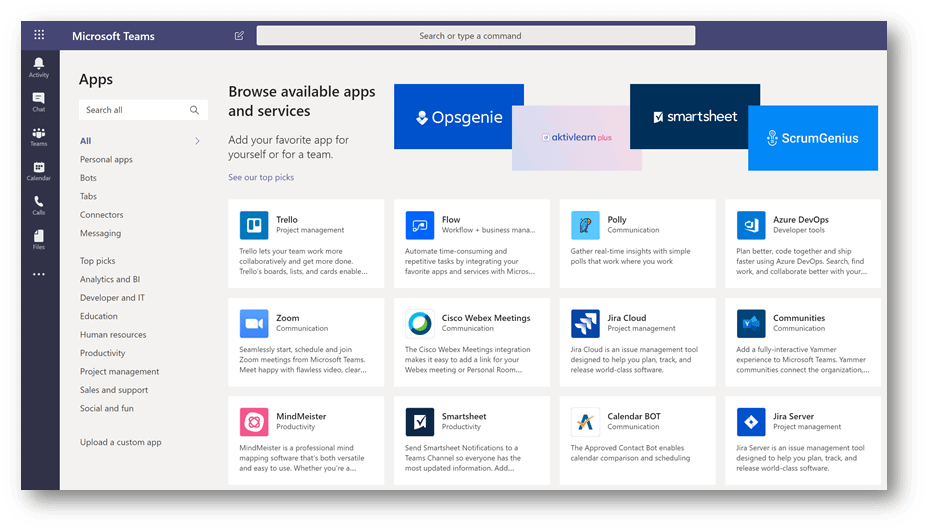
Microsoft Stream
Bijna niemand houdt van de hele dag vast zitten in vergaderingen, toch? Maar wat doe je als je een vergadering wil bijwonen maar het niet op tijd redt... Een oplossing zou kunnen zijn dat de geplande vergadering automatisch een opname maakt en deze daarna naar de uitgenodigde deelnemers stuurt. Met Teams-vergaderingen, gecombineerd met Microsoft Stream, is dat én meer mogelijk.
Een eenvoudige manier om Microsoft Stream te omschrijven voor degenen die het niet kennen is: beschouw Microsoft Stream als YouTube voor jouw bedrijf. Dat wil zeggen, Stream is een videohostingplatform dat kan worden gebruikt in combinatie met andere M365-functies en -apps. Bijvoorbeeld met Teams, maar er zijn andere functies die ook het vermelden waard zijn, zoals:
Openbare en privékanalen
Video delen
Hashtags en tijdcodelinks
Volglijsten
Aanbevolen video's
Doorzoekbare transcripties
Live-evenementen
Scherm opnemen en bewerken
Deze functies worden makkelijk over het hoofd gezien wanneer organisaties kijken naar de enorme lijst met applicaties en functies in M365. Wanneer werknemers en bedrijfseigenaren de functies ontdekken die Stream biedt, wordt het een game-changer. Nog een paar voorbeelden van use-cases:
Live of opgenomen bedrijfsupdates van Leadership
Verplicht trainingsmateriaal uitgedeeld aan werknemers
Project- en teambriefings vastgelegd voor transparantie en houdbaarheid
Onboardingmaterialen voor nieuwe medewerkers
Microsoft Planner
Taakbeheer is een hele klus, vooral met gedistribueerde teams. Je hebt e-mail, teams, Outlook-taken, post-its, servetten en 100 andere plaatsen om lopende taken bij te houden. De ware kracht van de M365-suite zit in de integraties. In tegenstelling tot jouw post-its of een kladblokbestand, is Microsoft-planner op een grote manier aangesloten op en geïntegreerd met je belangrijkste samenwerkingshulpmiddelen. Dit bevat:
Integratie met Microsoft To-Do
Integratie met Microsoft Teams
Wijzigingen via de Microsoft Graph API
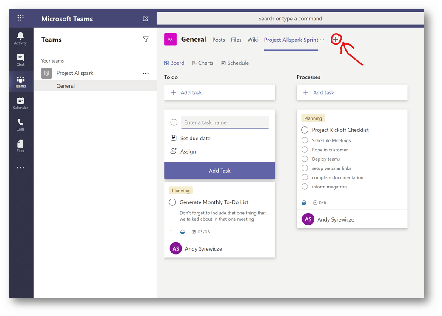
Wil je teamleden bij een taak of een reeks taken betrekken? Wil je samenwerken met notities en chatten in een uniforme weergave met betrekking tot de taak? Of wil je een waarschuwing krijgen wanneer de taak is bijgewerkt? Hoe zit het met de mogelijkheid om bestanden, vervaldatums, herinneringen, categorieën en meer bij te voegen? Als je op al deze vragen ja hebt geantwoord, kan Planner je helpen.
Zoals eerder vermeld, speelt Teams een grote rol in veel van deze functies en Planner is niet anders. In elk willekeurig team met de Teams-app kun je linksboven op het plusteken klikken en een Microsoft Planner-"plan" als tabblad rechtstreeks binnen teams koppelen. Dit brengt het Teams-projectplan binnen handbereik en verbetert de algehele samenwerkingservaring.
Als je met je klanten over Planner praat, is het aan te raden om deze functie vooral op afdelingsniveau te promoten. Het blinkt echt uit op dat niveau. Met betrekking tot andere tools voor taakbeheer, zijn de verschillende tools van Planner ook verschillend in te zetten. Bijvoorbeeld:
Voor particulieren en lichte taken – Gebruik Microsoft To-Do
Voor afdelingsteams en zware taken – Gebruik Microsoft Planner
Voor grootschalige en organisatie brede projecten – Gebruik een projectbeheertool zoals Microsoft Project
Planner biedt namelijk functies die verder gaan dan je standaard takenlijst (zoals de tool To-Do). Wel mist het veel van de meer geavanceerde ITIL- en PMP-projectbeheermogelijkheden die te vinden zijn in geavanceerde tools.
Multi-factor authenticatie met voorwaardelijke toegang
Het laatste item is het minst zichtbare van allemaal, maar daardoor niet minder indrukwekkend. Dit specifieke item zal jouw klanten verbazen omdat het zichzelf NIET zichtbaar maakt!
We weten allemaal dat multi-factor authenticatie een absolute must is. Het biedt een extra beveiliging laag in een tijd waarin ransomware en andere cyberaanvallen actueel en wijdverbreid zijn. Het kan echter lastig zijn om sommige klanten te helpen bij hun "beveiligingshoofdpijn". Microsoft heeft deze ervaring in Microsoft 365 super eenvoudig gemaakt.
Het inschakelen van de functie gaat snel en eindgebruikers krijgen een prompt om zich in te schrijven voor MFA. Ervan uitgaande dat jij de stappen op de juiste manier aan de eindgebruikers hebt gecommuniceerd, zouden ze weinig problemen met het proces moeten hebben. Als ze klaar zijn, krijgen ze zo nodig de typische MFA-prompt bij het inloggen en krijgen ze de mogelijkheid om een apparaat voor een bepaalde tijd te onthouden als een veelgebruikt apparaat.
Sommige organisaties zouden niet eens terugdeinzen voor zoveel werk, en dat is waar het mooie van voorwaardelijke toegang om de hoek komt kijken. Met voorwaardelijke toegang kunnen beheerders en MSP's veilige locaties definiëren waarvoor de MFA-prompt niet nodig is. Dit verwijst voornamelijk naar jouw bedrijfsnetwerk, wat betekent dat als iemand op kantoor is (of verbonden is via VPN), deze niet hoeft te authentiseren met MFA. Dit vermindert de hoeveelheid inspanning die eindgebruikers hoeven te leveren, maar houdt ze nog steeds beschermd wanneer ze dit het meest nodig hebben wanneer ze off-site zijn.
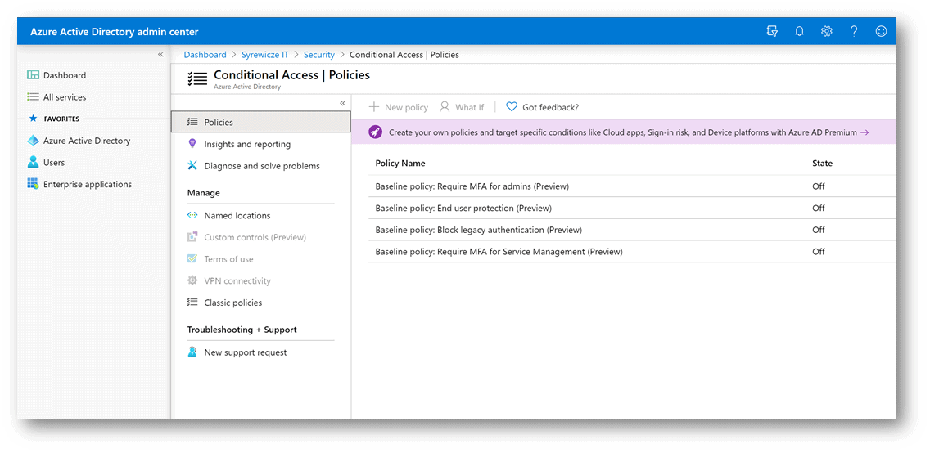
Nu doet voorwaardelijke toegang ZO VEEL meer dan alleen dit. Lees de volledige lijst over voorwaardelijke toegang in dit Microsoft Docs-artikel.
Om af te ronden
Dit artikel zou je een goede lijst met functies moeten geven waarover je misschien met jouw klanten wilt praten, als je dat nog niet hebt gedaan. Al deze functies kunnen hun inspanningen op het gebied van samenwerking en productiviteit naar een hoger niveau tillen. Zoveel organisaties kopen Microsoft 365 en schakelen alleen e-mail en een paar andere functies in. Laat jouw klanten de waarde niet verspillen! Uiteindelijk blijf je hun vertrouwde IT-partner en deel je in de toekomst in hun succes!
Wil je sparren over welke tools jij het best kunt gebruiken om jouw bedrijf efficiënter, productiever en winstgevender in te richten? Neem contact op met één van onze adviseurs via onze MSP Support pagina of plan direct een afspraak in via onderstaande knop.